■楽天市場ショップの新規追加
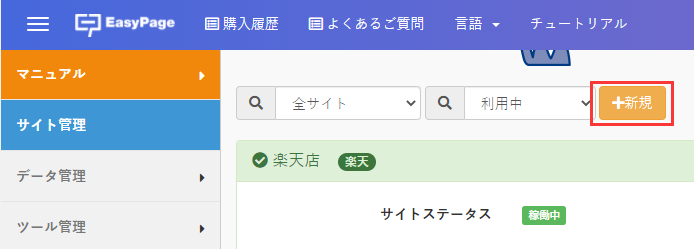
トップ>サイト管理>新規>楽天
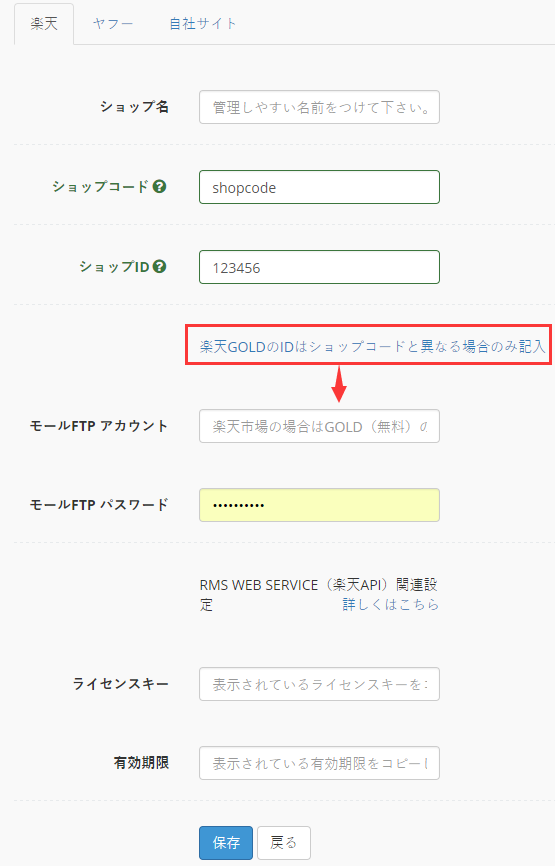
ショップ名:任意に設定できます。管理しやすい名前を付けて下さい。複数出店されている場合、わかりやすくするため名前の付け方が重要です。
ショップコード:楽天市場のショップTOPページのURL 「http://www.rakuten.ne.jp/gold/●●●/」 もしくは 「http://www.rakuten.co.jp/●●●/」の ●●●の部分です。
ショップID:楽天注文確認メール内の注文番号 ●●●-▲▲▲-■■■の ●●●(数字6桁)にあたる部分です。
モールFTP アカウント:楽天GOLDのログインIDです。
※通常はショップコードと一致しますので、設定しなくても良いですが、一致しない場合のみ「楽天GOLDのIDはショップコードと異なる場合のみ記入」をクリックして、設定できるようになります。
モールFTP パスワード:楽天GOLDのパスワードです。
RMS WEB SERVICE(楽天API)関連設定
※EasyPageの管理機能はRMS WEB SERVICEをベースに実現していますので、必ず設定してください。
ライセンスキー:表示されているライセンスキーをコピーして貼り付けてください。
有効期限:表示されている有効期限をコピーして貼り付けてください。例:2017/7/16
全項目を入力してから、「保存」をクリックして、設定完了です。
ライセンス情報の確認方法は「【楽天市場ショップのみ対象】楽天APIをご利用する場合の承認方法(新規)」をご参考ください。
■サイトステータスを開始する
サイトを設定した後、サイトステータスが「準備中」であり、「開始する」をクリックします。
※自動的に設定したサイトの情報の検証を行います。
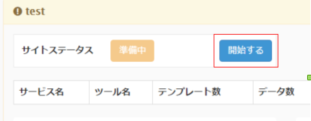
しばらくするとサイトステータスが「稼働中」になります。これで、サイトの設定が完了です。

※ 5分程度かかります。
数時間以上かかる場合は、一度ログアウトし、再度ログインしてから、「開始する」ボタンをクリックし てください。
※設定を誤った場合は「準備中」のままになります。
※不明な場合は弊社までお問い合わせください。
■楽天市場ショップの編集
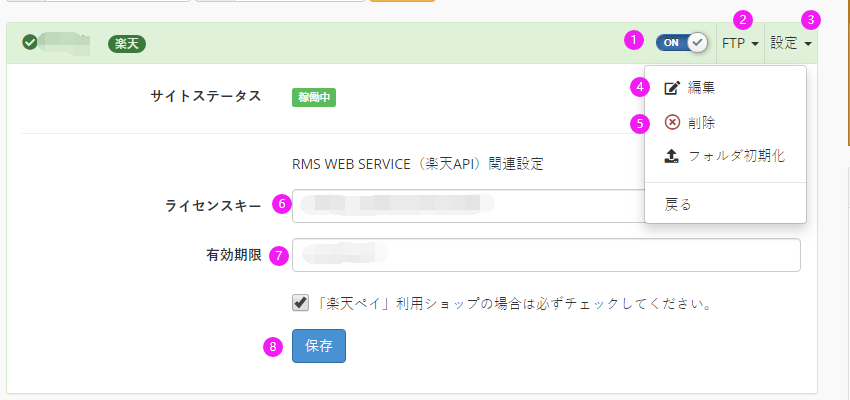
(1)サイトのステータスを「ON」または「OFF」にできます。
(2)サイトFTP のパスワードを変更できます。
※楽天GOLDのパスワードが変更された場合は、ここで変更する必要があります。
(3)クリックすると、下記(4)(5)の変更ができます。
(4)サイト情報を変更することができます。
※ショップコードおよびショップIDは変更できません。
(5)サイトを削除することができます。
(6)(7)RMS WEB SERVICE(楽天API)のライセンス情報を更新された場合に、ライセンスキーと有効期限を入力できます。
(8)上記(6)(7)を入力した際に、クリックします。
楽天APIの有効期限は90日ですので、事前に新しいキーの発行および設定をしてください。
設定方法は「【楽天市場ショップのみ対象】楽天APIのライセンスキーの更新方法」をご参考ください。
■FTPパスワードの変更
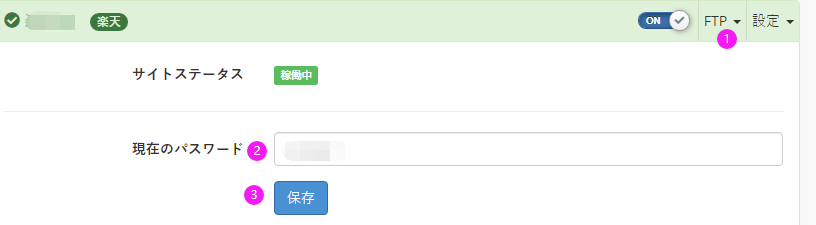
(1)該当サイト欄の「FTP」をクリックして、「現在のパスワード」欄を開きます。
(2)に最新のパスワードを入力します。
(3)保存をクリックします。
楽天RMSでは、FTPのパスワードを定期的に変更する必要があります。
楽天RMSでパスワードを変更されるたびに、速やかにEasyPage上でも変更設定する必要があります。
変更しない場合、データの更新ができなくなります。
【「EasyPage」データ更新時にFTPエラーに関するお知らせ】のメールを受信してからの設定をする場合は最大1日更新できない場合があります。